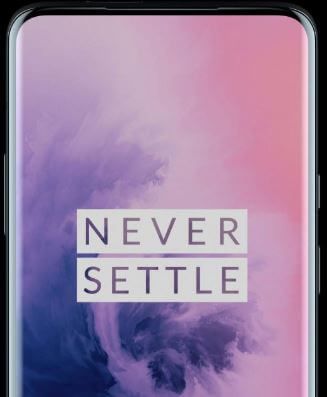De waarschuwingsschuifregelaar gebruiken in OnePlus 6
Alert slider-functie is handig om verander snel de beltoon van je telefoon in stil om te trillen zonder open instellingen. U kunt de waarschuwingsschuifregelaar openen via de knop rechtsboven in uw OnePlus 6. Deze OnePlus 6-waarschuwingsschuifregelaar vermindert afleiding om het meldingsgeluid snel te dempen of de telefoon te laten trillen. Laten we eens kijken hoe u de waarschuwingsschuifregelaar in OnePlus 6 Oxygen OS kunt gebruiken.
Jij kan pas de waarschuwingsschuifregelaar aan in OnePlus 6 met behulp van aanpassingsinstellingen. In de instellingen van de waarschuwingsschuifregelaar kunt u de instellingen voor stilte, trillingen en beltonen zien. Volg het onderstaande stapsgewijze proces om de waarschuwingsschuifregelaar in OnePlus 6 Oreo 8.1 te gebruiken.
Mis dit niet:
Hoe het pictogrampakket in OnePlus 6 te wijzigen
Hoe een app-map op OnePlus 6 te maken
App-weergave instellen in de modus Volledig scherm OnePlus 6
Hoe de waarschuwingsschuifregelaar te gebruiken in OnePlus 6 Oxygen OS

Stap 1: Veeg het meldingspaneel omlaag en tik op Instellingen tandwiel icoon
Stap 2: Kraan Alert schuifregelaar onder maatwerk
U kunt hieronder drie instellingen voor waarschuwingsschuifregelaars in uw OnePlus 6 Oreo 8.1 zien.
Stil:
Oproepen en meldingen worden zonder trilling gedempt, behalve bij alarmen. In de stille modus kun je zien Alarm en media instellingen. Alarmen gaan altijd over zelfs je telefoon is stil. En ook dempen mediavolume als je wil. Deze functie voor het dempen van het mediavolume is handig tijdens het bekijken van films op de telefoon of YouTube-video's op uw apparaat.
Trilling:
Oproepen en meldingen worden gedempt, behalve voor alarmen. In OnePlus 6 trilling kun je alleen zien ring optie. En altijd alarm zelfs uw apparaat trilt.
Ring:
Sta geluid en trillingen toe in uw OnePlus 6 Oreo 8.1. Standaard inschakelen trillen voor oproepen in ringinstelling. Als u de telefoon niet wilt laten trillen tijdens telefoongesprekken, schakelt u deze uit op uw OnePlus 6-apparaat.
In andere OnePlus 6-aanpassingsinstellingen kunt u Knop zien, Gebaren, Statusbalk en lettertype-instellingen.
Hoe de statusbalk op OnePlus 6 Oxygen OS aan te passen
In de instellingen van de OnePlus 6-statusbalk kunt u zien Batterij stijl, netwerksnelheid weergeven en icon manager. U kunt de statusbalk op OnePlus 6 aanpassen met onderstaande instellingen.
Stap 1: Veeg het meldingenpaneel omlaag en tik op Instellingen tandwiel icoon
Stap 2: Kraan Statusbalk onder maatwerk sectie
Je kan zien Batterij stijl, Netwerksnelheid en Icon manager opties. Wijzig de batterijstijl en geef de netwerksnelheid weer in de OnePlus 6-statusbalk. En pictogrammanager handig om pictogrammen van de OnePlus 6-statusbalk weer te geven / te verbergen.
En dat is alles.Ik hoop dat deze kleine tip nuttig is om de waarschuwingsschuifregelaar te gebruiken in OnePlus 6 Oxygen OS. Als u vragen heeft, laat het ons weten in het opmerkingenveld hieronder. Blijf en neem contact met ons op voor de nieuwste OnePlus 6-updates.